欢迎使用Small PDF转换成WORD转换器,这里为您提供SmallPDF转换器最新资讯以及SmallPDF转换器 相关基础教程、使用技巧、软件相关知识、软件激活、升级及常见问题等帮助。
发布时间:2019-04-02 23:50:18
PPT演示文稿相信大家都不陌生吧,日常的工作中都会用的,但有时我们为了方便可能要把PPT演示文稿转换成pdf文件的形式来使用。那么ppt转换成pdf怎么操作?如何快速把ppt转换成pdf?想要达成这一目标就必须要使用pdf转换器才可以,但是pdf转换器有那么多,那些转换器简单功能丰富又快速呢?遇到这种问题当然是毫不犹豫的选择我们smallpdf转换器了,这款软件不仅支持批量文件转换,而且所支持的文件格式也非常的多,PDF、图片、PPT、Word、Excel等文件格式都可以利用这款软件进行转换,以下就是这款软件将ppt转换成pdf的教程。
1、先打开我们的smallpdf转换器,进入界面有点击左边“其他文件转pdf”,然后点击里面的“ppt转pdf”。
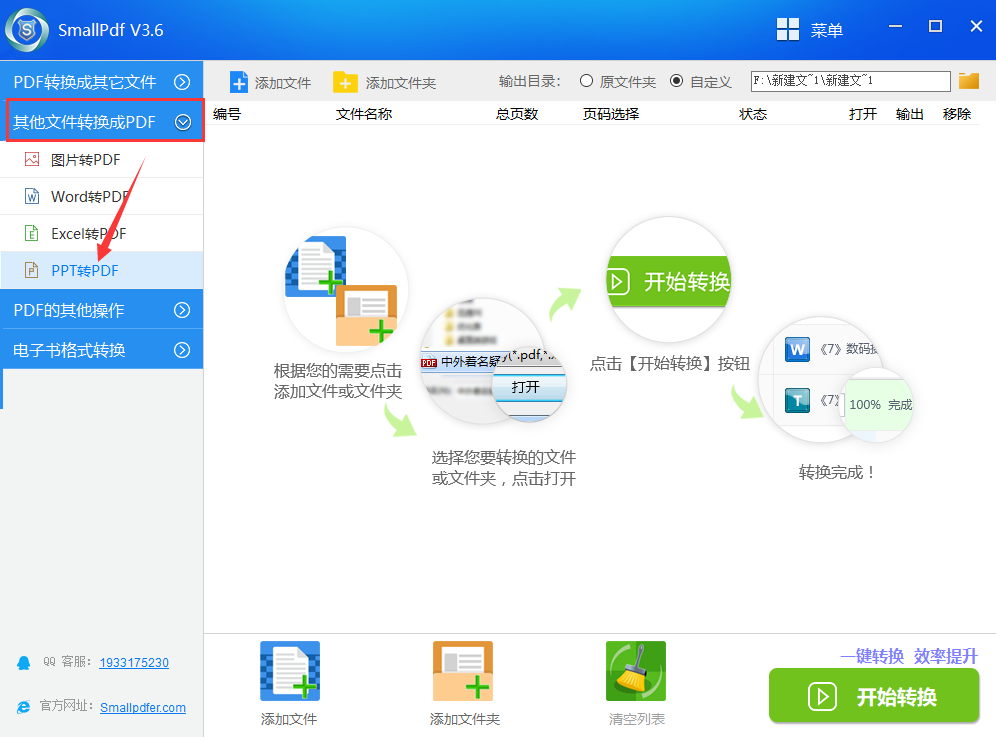
2、点击左下角的“添加文件”来添加我们需要转换的ppt。
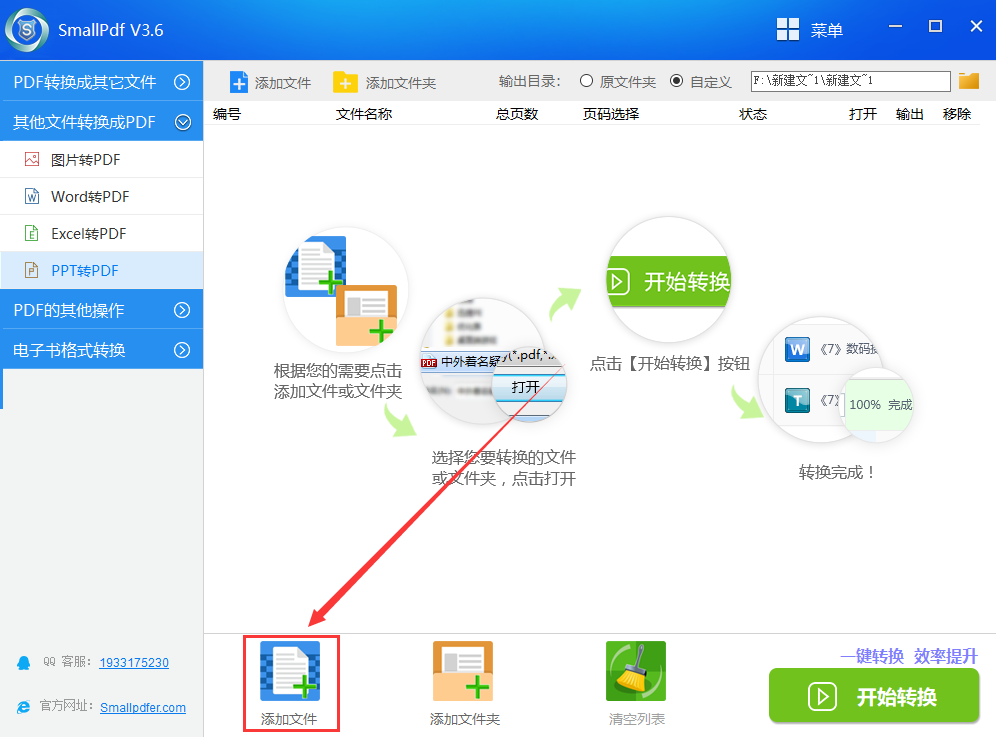
3、在输出目录中选择转换后文件的储存位置,可以储存在原文件夹中,也可以自定义储存路径。
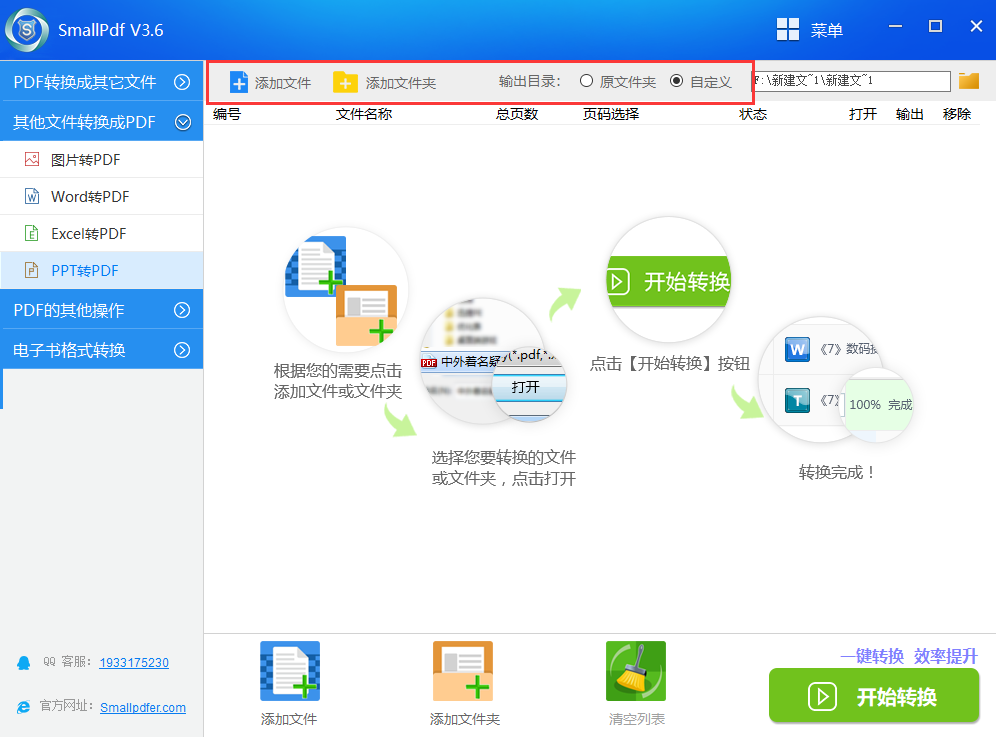
4、文件添加好后我们点击“开始转换”,静待一会即可(转换速度开始很快的哦!)
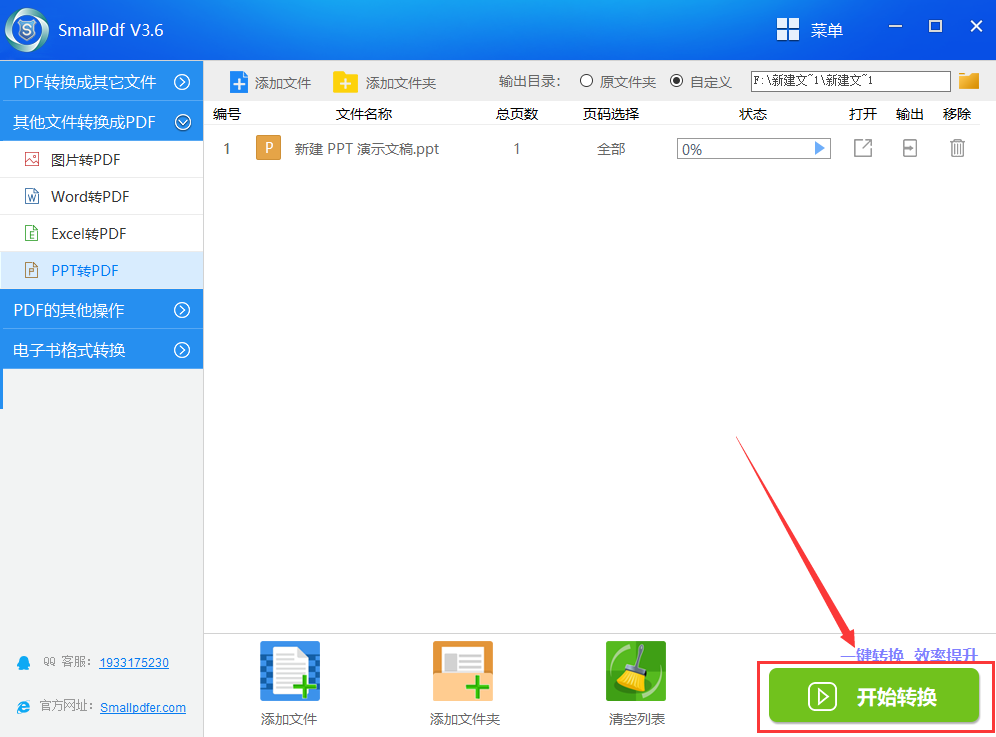
5、转换完成后就动起我们的小手输出转换后的pdf文件进行查看吧。
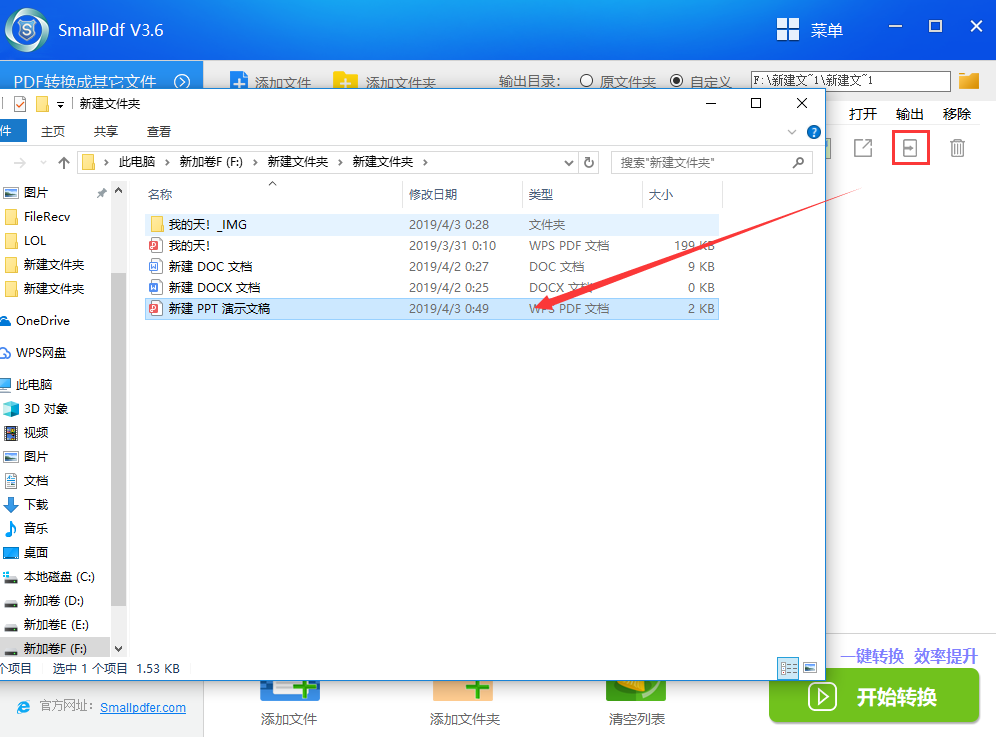
为了更好的适应时代,生活工作中的一些格式转换小知识少不了,想要处理更多PDF格式的转换,您可以前往smallpdf官网